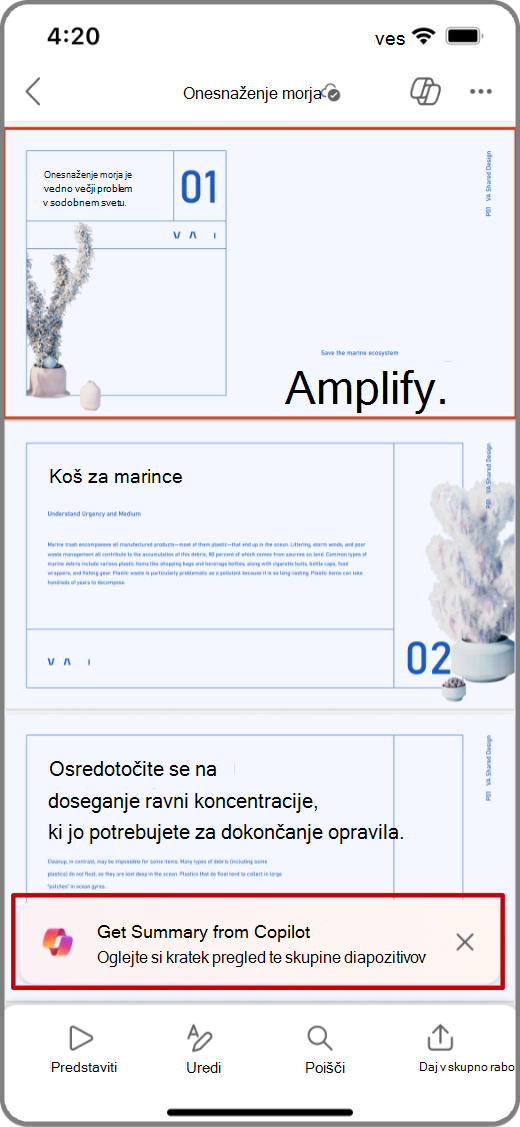Copilot v PowerPointu za mobilne naprave
Applies To
Microsoft365.com PowerPoint za iPhone PowerPoint za tablične Android Moj Office za iPhone PowerPoint za telefone Android PowerPoint MobileAli morate pregledati predstavitev, ko ste na poti? S Storitev Copilot v PowerPointu lahko postavljate vprašanja in dobite hiter povzetek predstavitve ali pomembne ključne diapozitive, vse na vašem mobilnem telefonu.
Opombe:
-
Storitev Copilot v PowerPointu za iPhone in Android telefone in tablične računalnike je trenutno na voljo uporabnikom z Microsoft 365 Copilot (službeno) licenco.
-
Za stranke z (domačo) licenco Copilot Pro je Storitev Copilot v PowerPointu trenutno na voljo le na napravah iPad, skupaj z Mac in Windows.
Prikaži povzetek
-
Odprite aplikacijo PowerPoint in izberite predstavitev, ki je bila dana v skupno rabo z vami.
-
Tapnite Pridobi povzetek iz Copilot, da ustvarite povzetek predstavitve.
-
Zastavite vprašanja o povzetku v polju za sestavljanje na dnu Copilot podokna. Pod povzetkom lahko uporabite tudi Copilot predlagana vprašanja.
-
Če si želite ogledati seznam dodatnih pozivov, tapnite ikono Iskrenje.
Oglejte si ključne diapozitive
-
Odprite aplikacijo PowerPoint in izberite predstavitev, ki je bila dana v skupno rabo z vami.
-
Izberite
-
V Copilot polju za sestavljanje tapnite ikono Iskrenje, da odprete vodnik po pozivih, in izberite Prikaži ključne diapozitive.
-
Copilot ustvari povzetek ključnih diapozitivov v podoknu Copilot.
Zastavite vprašanja Copilot
-
Odprite aplikacijo PowerPoint in izberite predstavitev, ki je bila dana v skupno rabo z vami.
-
Izberite
-
Če si Copilot ogledati predlagana vprašanja in odgovore, v podoknu &predlogi za vprašanja in odgovore.
-
Vnesete lahko tudi svoja vprašanja, na katera bo Copilot odgovoril v Copilot polju za sestavljanje.
-
Lahko tudi tapnete mikrofon v polju za sestavljanje, da postavite vprašanja Copilot s svojim glasom.
-
-
Tapnite puščico dol, da vidite Copilot odgovore.
-
Če si želite ogledati seznam dodatnih pozivov, tapnite ikono Iskrenje.
Opomba: Ta funkcija še ni na voljo za tablične računalnike s sistemom Android.
Prikaži povzetek
-
Odprite aplikacijo PowerPoint in izberite predstavitev, ki je bila dana v skupno rabo z vami.
-
Tapnite Pridobi povzetek iz Copilot, da ustvarite povzetek predstavitve.
-
Zastavite vprašanja o povzetku v polju za sestavljanje na dnu Copilot podokna. Pod povzetkom lahko uporabite tudi Copilot predlagana vprašanja.
-
Ko Copilot ustvari povzetek, si lahko pogledate tudi Reference, od koder Copilot so črpane informacije.
-
Če si želite ogledati seznam dodatnih pozivov, tapnite ikono Iskrenje.
Oglejte si ključne diapozitive
-
Odprite aplikacijo PowerPoint in izberite predstavitev, ki je bila dana v skupno rabo z vami.
-
Izberite
-
V Copilot polju za sestavljanje tapnite ikono Iskrenje, da odprete vodnik po pozivih, in izberite Prikaži ključne diapozitive.
-
Copilot ustvari povzetek ključnih diapozitivov v podoknu Copilot.
Zastavite vprašanja Copilot
-
Odprite aplikacijo PowerPoint in izberite predstavitev, ki je bila dana v skupno rabo z vami.
-
Izberite
-
V podoknu Copilot odgovori tapnite Predlagaj nekaj vprašanj&Kot , če si želite ogledati predlagana vprašanja in odgovore.
-
Vnesete lahko tudi svoja vprašanja, na katera bo Copilot odgovoril v Copilot polju za sestavljanje.
-
Lahko tudi tapnete mikrofon v polju za sestavljanje, da postavite vprašanja Copilot s svojim glasom.
-
-
Tapnite puščico dol, da vidite Copilot odgovore.
-
Če si želite ogledati seznam dodatnih pozivov, tapnite ikono Iskrenje.
Več informacij
Dobrodošli v storitvi Copilot v PowerPointu
Pogosta vprašanja o storitvi Copilot v PowerPointu